
Průvodce nastavením mSATA SSD pro zrychlení počítače
7. 2. 2013 | 58
Máte v notebooku z výroby malý mSATA SSD disk a instalovali jste načisto operační systém Windows? Nebo jste mSATA SSD disk přidávali dodatečně? Pak nejspíš potřebujete nastavit jeho použití pro zrychlení startu, vypínání a běhu Windows. V dnešním článku si povíme, jak nastavit Intel Rapid Start a Lenovo ExpressCache.
Jako testovací zařízení, na kterém jsme technologie zprovozňovali, posloužil předprodukční Ultrabook IdeaPad U310 Touch s 500GB HDD a 24GB mSATA SSD Samsung, nainstalovaná byla finální verze Windows 8.
ExpressCache a RapidStart – co to je?
Než si povíme, jak jednotlivé funkce nastavit, musíme si chtě nechtě technologie představit, protože ne každý ví, k čemu slouží a jak fungují. Obecně je třeba si uvědomit, že každá má na starost něco jiného, a tak rychlý start Windows a rychlý chod Windows jsou dvě odlišné věci, ačkoliv v obou případech se využívá malý mSATA SSD disk, který podpoří mechanický disk s velkou kapacitou.
Lenovo ExpressCache (což je přeznačená aplikace Diskeeper ExpressCache pod taktovkou Lenovo) je software, který využívá malý SSD disk jako vyrovnávací paměť pro často používané soubory. Inteligentně na disk “cachuje” často používaná data (aplikace, systémové soubory, ale klidně také obrázky, dokumenty, hudbu či videa), aby se nemusela spouštět z výrazně pomalejšího mechanického disku a práce s počítačem tak byla svižnější. Naopak málo používané soubory, které otevíráme jednou za čas, zůstanou pouze v pomalejší paměti mechanického disku.
Intel Rapid Start je technologie (známá především z Ultrabooků) spojující do sebe výhody hibernace, úspory energie a přímého napojení na hardware (resp. BIOS – firmware) notebooku. Notebook ve spolupráci s operačním systémem využívá malé SSD pro ukládání hibernačního souboru Windows. Díky tomu systém rychleji startuje, ale také se rychleji vypíná (hibernuje). Notebook navíc dokáže malý SSD disk využívat automaticky pro automatické vypínání a uspávání z důvodu úspory energie.
Pro úplnost si ještě představíme technologii Intel Smart Response – je velmi podobná ExpressCache, nicméně v podání Intelu, pracující podobným způsobem jako Rapid Start – funguje na bázi spolupráce hardware a software a stejně jako ExpressCache inteligentně využívá malý SSD disk jako vyrovnávací paměť pro “cachování” často používaných dat. Nejčastěji se používá u stolních počítačů (viz. test k tomu určeného Intel SSD 311 disku).
Aktivace a instalace Rapid Start
Začneme mírně komplikovanější záležitostí, kterou je zprovoznění technologie Intel Rapid Start (pro zrychlení startu a vypínání Windows). Nebojte se, nejedná se o nic složitého, jen je třeba dodržet daný postup.
Předpoklady
- V první řadě ovšem zkontrolujte, zda váš notebook technologii Rapid Start podporuje. Obecně se jedná o funkci dostupnou na noteboocích s procesory Intel Core třetí generace (Ivy Bridge) a Ultraboocích. Nejjednodušší je podívat se do nastavení BIOS, kde se volba Rapid Start bude nacházet (viz. níže BIOS U310):
- Dále je nutné se ujistit, že mSATA SSD disk má kapacitu minimálně stejně velkou jako je velikost operační paměti (např. pokud má váš notebook 4 GB RAM, mSATA SSD musí mít kapacitu rovněž minimálně 4 GB).
- Operační systém musí být nainstalovaný na mechanickém disku.
Postup aktivace a nastavení
- V nastavení BIOS (UEFI) aktivujte funkci Intel Rapid Start.
- Odstraňte všechny oddíly na mSATA SSD disku (neformátujte prostor, ale opravdu odstraňte všechny oddíly).
- Připravte na mSATA SSD oddíl pro hibernační data:
- Spusťte příkazový řádek s oprávněním správce (ve Startu zadejte “cmd” a spusťte jako správce), kde spusťte aplikaci pro práci s disky a oddíly příkazem diskpart.
- Vypište si připojené disky příkazem DISKPART> list disk.
- Vyberte mSATA SSD disk příkazem DISKPART> select disk X, kde X je číslo mSATA SSD z výpisu disků v předchozím kroku.
- Vytvořte oddíl pro Rapid Start, jehož velikost je minimálně stejná jako velikost operační paměti příkazem DISKPART> create partition primary size=Y000, kde Y je velikost v gigabajtech (pokud máte 4 GB RAM, velikost oddílu musí být minimálně 4000, nejlépe trochu více, např. 5000).
- Příkazem DISKPART> detail disk vypíšeme oddíly na SSD disku.
- Vybereme nově vytvořený oddíl pro Rapid Start pomocí příkazu DISKPART> select Volume Z, kde Z je číslo našeho nového oddílu.
- Nastavíme novému oddílu id=84 (aby se jednalo o oddíl pro hibernaci a systém jej poznal) pomocí příkazu DISKPART> set id=84. Toto je velice důležité, jinak Rapid Start nemůže fungovat.
- Diskpart můžeme ukončit pomocí DISKPART> exit.
- Spusťte příkazový řádek s oprávněním správce (ve Startu zadejte “cmd” a spusťte jako správce), kde spusťte aplikaci pro práci s disky a oddíly příkazem diskpart.
- Zkontrolujte ve správci oddílů a disků ve Windows, zda jste vše provedli správně – na mSATA SSD musí být vytvořený hibernační oddíl.
- Restartujte notebook a v BIOSu zkontrolujte, že technologie Intel Rapid Start našla a rozpoznala nově vytvořený oddíl (v tomto případě indikované v nastavení Intel Rapid Start jako “ESTABLISHED”).
- Nainstalujte software a správce nastavení (Manager) Intel Rapid Start – stáhnete z webu podpory Lenovo pro váš konkrétní model notebooku, případě z webu podpory společnosti Intel.
Dodatečné nastavení
V ovládací aplikaci pro Windows (Intel Rapid Start Technology Manager) je možné technologii Rapid Start zapínat a vypínat, dále ještě nastavit několik možností: zda se Rapid Start (čili uspání systému na SSD) aktivuje při kritickém stavu baterie a také časovač – ten udává, jak dlouho notebook zůstane v režimu spánku, než se automaticky pomocí Rapid Start uspí na SSD.
Instalace ExpressCache
Samotná instalace ExpressCache je výrazně jednodušší než Intel Rapid Start, navíc je tento systém možné nainstalovat a nastavit na jakémkoliv notebooku s mSATA SSD, protože nevyžaduje napojení na funkce v hardware a firmware Intel. Ve své podstatě celé nastavení a aktivace spočívá v tom, že odstraníte oddíly na mSATA SSD a jen spustíte instalaci software.
Postup
- Veškeré nepotřebné místo na mSATA SSD musí být opět bez oddílu (čili neformátovat, ale odstranit oddíl). Pokud máte zavedenou funkci Rapid Start, druhý oddíl na SSD jednoduše odstraňte a nechte místo neformátované, bez oddílu.
Vlevo: prázdný mSATA SSD, vpravo: mSATA SSD s nastaveným Rapid Start
- Spusťte instalaci ExpressCache. Pokud se nevyskytne žádný problém, instalace sama rozpozná mSATA SSD i volné místo na něm a vše nastaví – umístění i velikost oddílu pro cache.
Vlevo: nastavený ExpressCache, vpravo: nastavený ExpressCache včetně Intel Rapid Start
- Restartujte notebook a zkontrolujte, zda funkce ExpressCache funguje. Spusťte příkazovou řádku s oprávněním správce (ve startu zadejte “cmd” a spustit jako správce) a zadejte příkaz eccmd.exe -info. Pokud vše funguje, aplikace vypíše velikost cachovacího oddílu, jeho obsazení a využívání. V případě nefunkčnosti se objeví pouze jeden řádek s chybou.
Pokročilé nastavení
ExpressCache je možné pomocí příkazové řádky také celkem podrobně nastavit. Níže najdete seznam funkcí, které je možné pomocí eccmd.exe spouštět.
Mezi nimi nechybí následující:
- info – zobrazí informace o stavu a aktivitě ExpressCache (viz. výše v postupu aktivace)
- partition – vytvoří oddíl pro ExpressCache (bez dalších možností jej vytvoří automaticky)
- exclude – z cachování je možné vyloučit určité disky/jednotky
- format – formátuje (vyprázdní) paměť cache
- preload – tímto příkazem vynutíte načtení a cachování určité složky či souboru
Related
AUTOR: Matěj Gottwald
Odpovědět
Zrušit odpověďOblíbené články
Komentáře
Štítky
#LenovoTechWorld AMD AMD Ryzen Android Broadwell Dolby Dolby Atmos Dolby Vision gaming IdeaCentre IdeaPad Intel Intel Core JBL KitKat klávesnice Legion Lenovo Moto Motorola NAS (síťová úložiště) notebook nVidia problém recenze retro Skylake smartphone SSD tablet ThinkBook ThinkCentre ThinkPad ThinkVision TrackPoint Vibe video výběr notebooku Windows Windows 8.1 Windows 10 Windows 11 X1 Carbon Yoga řešení



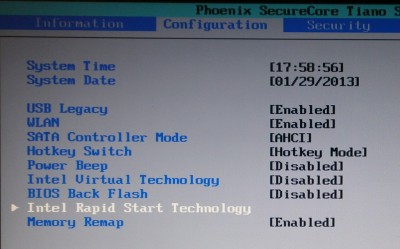

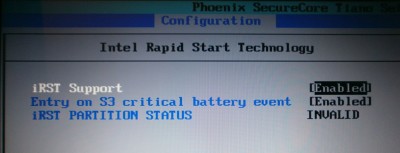
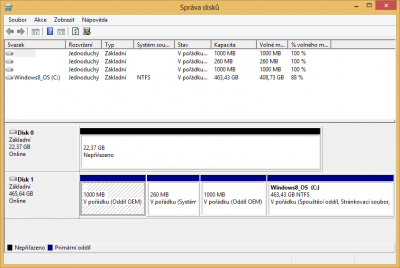
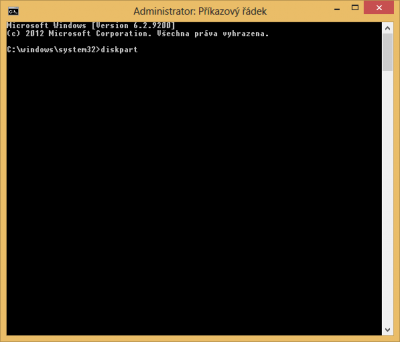
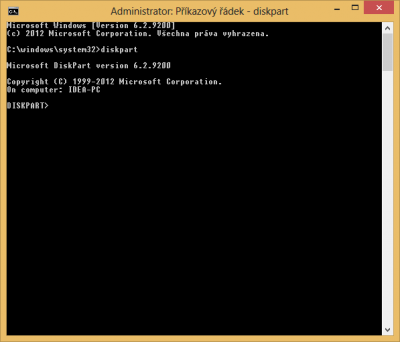
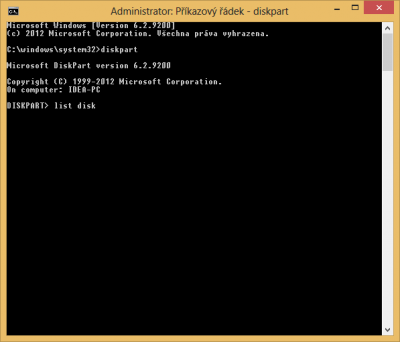
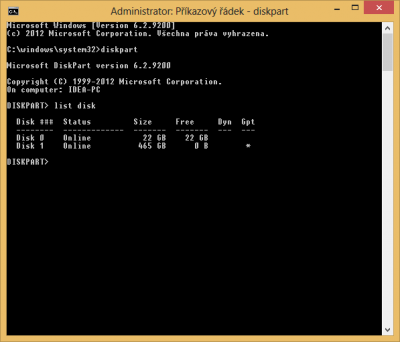
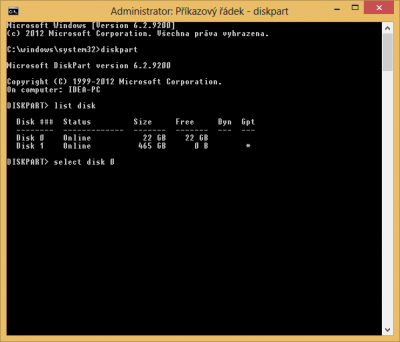
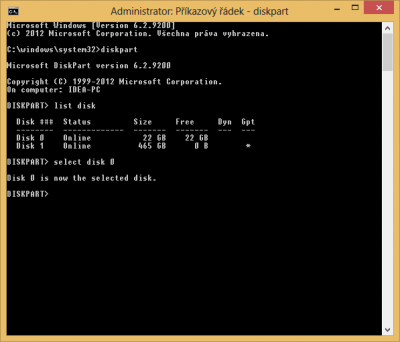
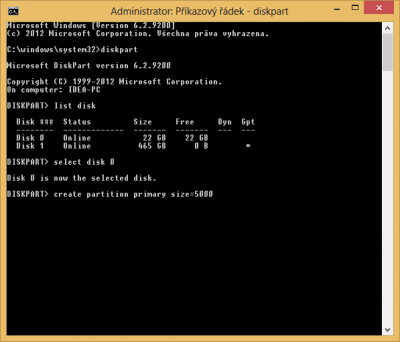
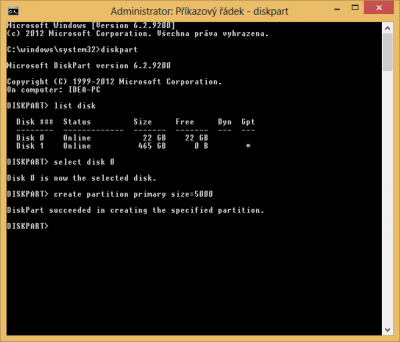
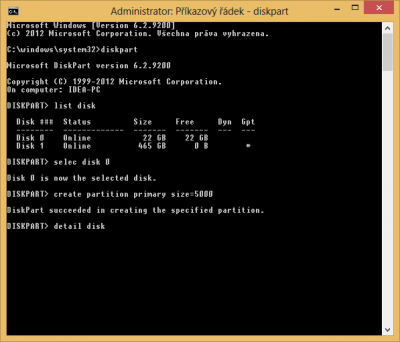
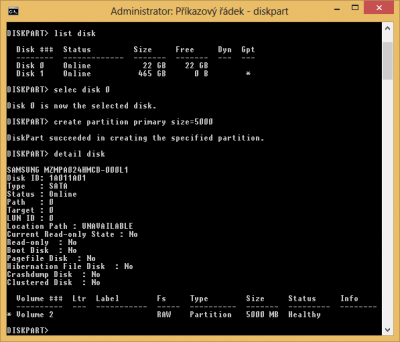
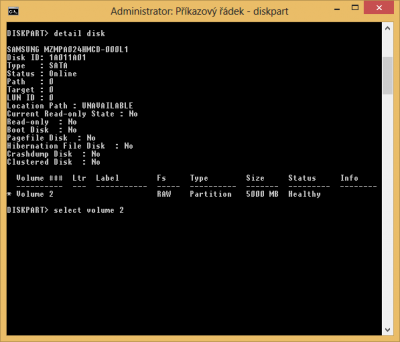
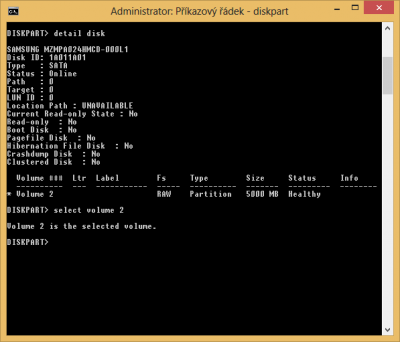
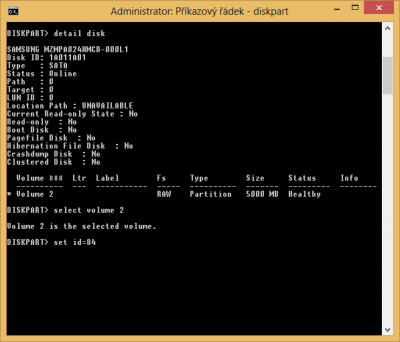
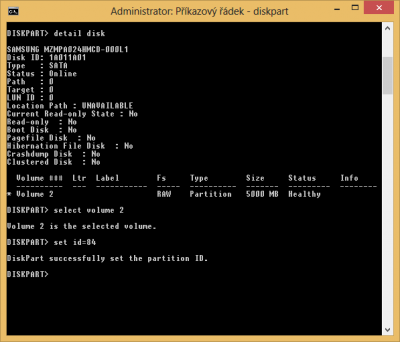
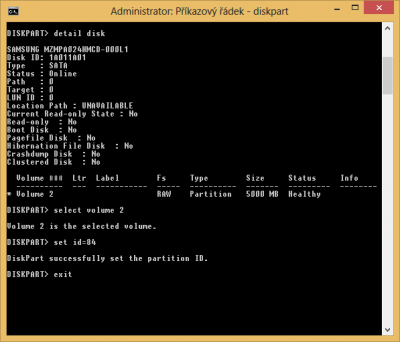
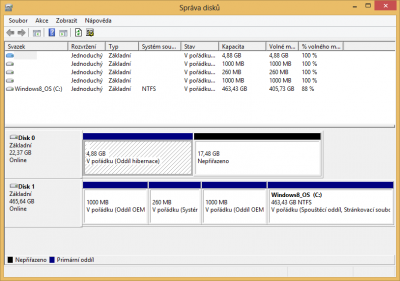
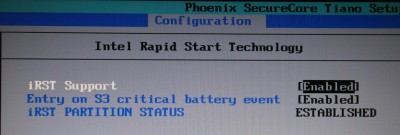
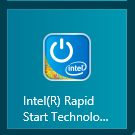
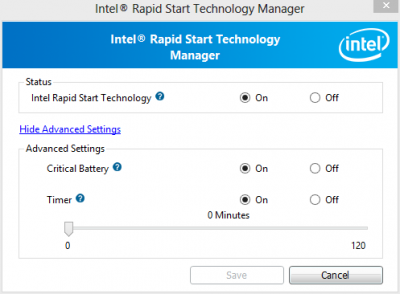
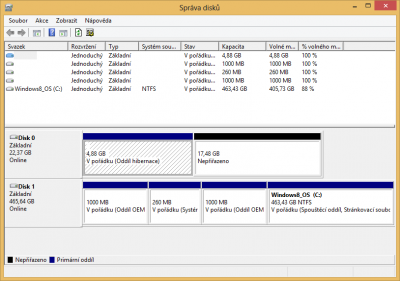
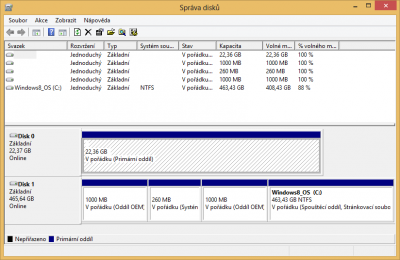
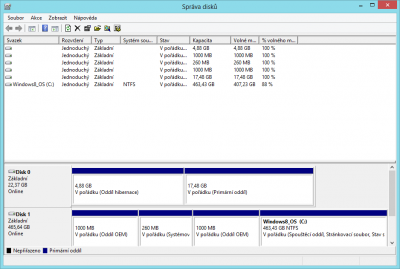
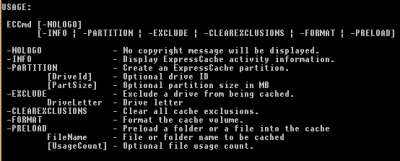










Mají tyto úpravy smysl i pokud je v systému velký SSD (256 GB) + v UltraBay HDD na data?
Pokud máte v notebooku jako hlavní disk SSD, pak samozřejmě mSATA SSD již smysl žádný nemá – mSATA SSD bude většinou pomalejší než klasické „velké“ SSD.
nemáte prosím Vás odkaz na stiahnutie Intel Rapid Start Technology Manager, pretože na stránke Intelu som nasiel len odkaz na Windows 7 a ja mam Windows 8 Pro x64
Software stáhnete z webu podpory Lenovo, pokud je pro Váš notebook k dispozici. Jinak by ale mělo být možné použít i tento (Win 7 a 8): http://downloadcenter.intel.com/Detail_Desc.aspx?agr=Y&DwnldID=21612&DownloadType=Drivers&lang=eng
Ďakujem, zajtra vyskúšam, keď mi dorazí mSATA SSD.
Tak nové mSATA SSD som nainštaloval podľa hore uvedeneho navodu a všetko funguje OK .. hlavne ta CASH pamäť len to ked Intel Rapid Start aplikaciu chcem spustit tak mi vypise chybne hlasenie to je všetko .. ale system aj tak startuje o poznanie rychlejsie :)
Co máte za notebook? A kterou verzi software jste použil (z webu Lenovo, nebo Intel)? Pokud z webu Lenovo, zkuste tu z Intelu a naopak, měl jsem podobný problém a tímto ho napravil.
ja mám Lenovo ThinkPad Edge E530 a plne aktualizovaný aj firmware biosu. Ako všetko mi funguje už ako má použil som soft od intelu na Intel Rapid Start a ako Cache pamäť som použil inštalačku na ExpressCache , ktorá je uvedená vyšie 64- bitovu verziu
Ahoj chcela by som sa spýtať ako by som presnejšie mohla cez tie príkazové riadky nastaviť aby sa mi napríklad prehliadač google chrome nacashoval na mSATA SSD ?? Cez ten príkaz preload??
Môj sa nachádza na HDD na C:Program Files (x86)Google
Len neviem ako to tam mám zadať pretože mi to tam vypisuje stále error.
Ďakujem za odpoveď.
Dobrý den, přesně tak, jak píšete – pomocí funkce „preload“. Příkaz bude zhruba takto (nezapomeňte CMD spustit jako správce):
eccmd.exe -preload C:Program Files (x86)Google
skúšam a stále mi tam vypisuje chybu
**ERROR** ECCmd Requested device is not available :2.
napríklad funkciu format alebo info ked pouzijem tak v pohode fungujú, netuším kde môže byť chyba :(
Mne vyhadzujed tiež tú istú chybu :-(
Bohužel, ale s tím neumím pomoci – funkci preload jsem zkoušel a podle všeho fungovala, teď už ale notebook nemám k dispozici a není dostupný ani žádný manuál k ECCmd, ze kterého bych mohl čerpat. :-(
Mimochodem, Lenovo vydalo novější verzi pro svůj vlastní, brandovaný 16GB mSATA SSD disk, ta má oficiální kompatibilitu i pro Windows 8, nicméně podle všeho funguje pouze na tomto konkrétním disku. Pokud chcete vyzkoušet, můžete zde: http://support.lenovo.com/en_US/downloads/detail.page?DocID=DS033125
Ahoj, expresscache po mě chce aktivační kód. Kde ho vezmu? Přece když jsem si koupil notebook thinkpad edge E530 s SSD, tak si musim dokupovat program pro využití ssd ne?
Díky
Předně: pokud jste si koupil notebook s OS, veškerý software jste již měl předinstalovaný. ExpressCache není ovladač, ale program, který není zdarma, získáte jej předinstalovaný na notebooku, nebo si jej pro podporované notebooky můžete stáhnout.
Odkud jste stahoval, resp. kterou verzi?
A lze na tento msata ssd přesunou (potažmo nainstalovat) celý Win7? To by pak bylo zrychlen ještě o něco lepší, nebo ne? Mám msata disk 128Gb s teoretickými rychlostmi 500/500 , má to smysl?
Pokud máte alespoň 64GB disk, tak to smysl má. Jinak ano, jde Windows nainstalovat na mSATA disk – běžně, jako instalujete na klasický disk.
Ahoj. Tak jsem si sehnal 32gb mSata ssd ,nainstaloval expresscache a vse funguje. Zarazi me jen jedna vec a to ta ze kdyz wokna chvilku bezi tak mam zaplneno podle eccmd.exe -info kolem 2gb ,ale kdyz notebook restartuju tak mam zaplneno kolem 600mb. Nevite nekdo cim to muze byt?
Předpokládám, že je to standardní činností ExpressCache – při běhu Windows se nacachují data, se kterými počítač/systém pracuje, jinak část z nich odstraní z cache.
Ja jsem spise cekal ze se to ssd zaplni a az pak bude odstranovat stare soubory a nacitat nove. Timto zpusobem jsem neziskal nic na rychlosti bootu ale spis to funguje jako rozsirena operacni pamet. Mate nekdo zkusenosti jestli to zrychluje i start nebo jestli je znat rychlost jen za behu woken?
A zeptam se jeste jinak. Je nejaka moznost zrychlit start windows s pouzitim toho ssd? Jak funguje RapidDrive? Je nejak mozne rapiddrive doinstalovat nebo musi byt podpora ze strany notebooku?
Celé je to o tom správně ExpressCache nastavit. Pokud systém nijak speciálně nenastavíte, nějakou dobu mu bude trvat, než se dostane do „provozního stavu“ a vše se naučí. Výrobci si však obvykle hned nastavení upraví, nejsem ale schopen zjistit jak.
Zrychlit start systému můžete ideálně tak, že na SSD necháte ukládat/cachovat stránkovací soubor a „hibernační“ data.
hiberfil.sys se mi nepodarilo prenest a technologii rapidstart nemam. Mam notebook Edge E420. Jak je to prosim se softwarem rapiddrive od lenova? Muzu nekde stahnout tento software a pouzivat na mem notebooku nebo musi byt podpora i v biosu? Vim ze nejake modely E420 se prodavali s konfiguraci rapiddrive.
Doporučuji prostudovat toto: https://www.lenovoblog.cz/2012/06/novy-rapiddrive-v-thinkpadech-2012.html
RapidDrive tak, jak o něm píšete Vy, je dostupný pouze pro některé starší IdeaPady, ThinkPady jej nikdy neměly (více v článku), teď všechny řady přešly na ExpressCache.
Zdravim, podobne jako vetsina zde mamproblem s SSD diskem. Jak to vymyslet aby to fungovalo a pracovalo co nejefektivneji. Koupil jsem Adata mSATA SSD 64GB a nacpal do Lenova Y580-20132 s Win 8. Podle navodu jsem stahnul a instaloval ExpressCache a zda se, ze vse funguje. Proc sem tedy pisu?
Problem 1- Pouziti fce -PRELOAD v programu eccmd.exe mi fungovalo jen jednou a to poprve, co jsem si cachoval hru pro rychlejsi spousteni – tam tu dobu fakt poznam nejvic :). Podruhe co jsem si potrebval cachnout ADOBE CS6 sadu mi to uz hlasi znamou chybu : **ERROR** ECCmd Requested device is not available :2.
Problem 2- Muj disk 64GB se sice rozdelil na 2 casti – 32GB a zbytek – ALE co ta druha cast ? Ta je mi k prdu protoze tu ExpressCachce nepotrebuje ? Navíc – v BIOSU nejde zapnout Intel RApid Start – proste tam ta nabidka neni !?! Mam nejnovejsi BIOS, ptz programek pro flash BIOSU z Lenovo supprot site mi rekl ze neni novejsi a tudiz nejde flashovat. Existuje zpusob, jak jinak pouzit mych zbylych 32GB na ssd disku nebo treba alespon vyuzit neco malo pro nastave oddilu pro hibernaci ??? Diky moc
Pokud máte 64GB SSD, proč jej používáte jako cache? Proč na něj místo toho nenainstalujete Windows a aplikace a zbytek na běžný HDD?
Ad 1) Netuším, kde je chyba.
Ad 2) Proč jste disk dělil? EC neumí využít víc než 32 GB?
Chapu, ale reinstalovat se mi zatim nechce, i kdyz jsem to v zamestnani delal kazdy den x krat. Pokazde me to jedine otravuje si instalovat vsechno znova..
A co se tyce deleni disku, tak to opravdu neni moje zasluha. Disk byl celistvy, bez prideleneho partitionu. Po naistalovani EC se vytvoril pouze oddil 32GB. Mel jsem zato, ze je to maximum co EC dokaze vyuzit. Spis me stve ze se v BIOSU neda nastavit podpora Intel Rapid Start Technology a tudiz pak take nystavit hibernacni oddil..
Zdravím,
mám Ideapad Y580 s 32 GB mSATA a chci se zeptat, jakým způsobem mám „scachovat“ SSD, když v BIOSu nemám možnost nastavit Intel Rapid Start Technologii, ale mezi ovladači je Rapid Start ke stažení. Takže se domnívám, že se to přes tento program „cachuje“.
Předem děkuji za odpověď.
Úplně přesně nechápu dotaz – jaký máte operační systém? Pokud máte systém předinstalovaný, vše je nastavené z výroby.
Jinak, Rapid Start necachuje, ten slouží pro rychlý start tím, že hibernační oddíl přesune na SSD.
Přeinstalovával jsem OS na Win 8 a omylem jsem smazal všechny oddíly. Tak by mě zajímalo, jak se to řeší (ten rychlý start a cachování), když možnost Rapid Start v BIOSu nemám, ale mezi ovladči je tento program pro můj notebook k dispozici…
Tady se odpovídá jen na věci které si každej najde, ale na důležité věci ani jedna odpověď. Lenovo byl velký omyl mam ten samí problém jako vy a nikdo neporadí ani servis :-(
Zdravím,
Mám totožný problém u stejného NTB, po reklamaci NTB s problémem HDD jsem byl nucen si win8 stáhnout nechápu proč není dodán a nebo proč mi nevrátili oddíly zpět, ale budiž.. Má otázka zní jak mám nastavit aplikaci Intel Rapid, když NTB neumí v BIOSU nastavit možnost RAID? Byl bych moc rád kdyby jste mi s tím poradili a nebo mi řekli kde seženu instalaci od Lenova kde je vše už nastaveno.
Předem děkuji za odpověd
Dobrý den,
víc, než je napsáno v tomto návodu, poradit neumíme. Pokud nejde v BIOSu Intel Rapid Start zapnout, pak jej prostě notebook nepodporuje. Požijte ExpressCache.
Co se tovární zálohy, odkázat Vás mohu jedině na objednání recovery médií zde: http://www.lenovoservices.cz/servis-a-sluzby/recovery-media
Dobrý den,
Tak mi řekněte co to v Lenovu y580 teda je, obávám se že Jen ExpressCache to nebude.
Na uvedený odkaz jsem koukal, nechápu proč bych měl platit za něco oč jsem přišel díky servisu Lenovo a navíc na tom odkazu ani není možnost vybrání Lenova Y580.
Hezký den
S Windows 7 je v Y580 aplikace Lenovo RapidDrive (více zde: https://www.lenovoblog.cz/2011/11/rychly-start-ideapadu-y570-lenovo-ee.html ). Pod Windows 8 je to ExpressCache.
Ohledně obnovovacích disků: jen jsem psal, jaké jsou možnosti. Nejsme podpora Lenovo.
Je nějaká možnost jak NTB zrychlit při startech? Mám SSD 64giga a nainstalovaný ExpressCache která si vytvořila 32giga a zbytek je nevyužitý. Mohl bych požádat o radu jak tam tu hibernaci dostat, nebo mě někam navést?
Předem děkuji
Napadá mě jedině pevně cachovat hiberfil.sys, což se soubor hibernace. Bohužel, ale bez Intel Rapid Start není možné použít pro hibernaci SSD – hibernační soubor musí být vždy na stejném disku jako Windows.
Ale jen tak pro jistotu: návod v článku na zprovoznění Intel Rapid Start jste zkoušel? Pravděpodobně Vám napíše chybu (nepodporovaný systém), ale pro jistotu vyzkoušejte.
Případně je možné zkusit zprovoznit Lenovo RapidDrive, je na to postup: http://support.lenovo.com/en_AU/detail.page?LegacyDocID=12870415982811
Dobrý den,
RapidDrive mi téže nejde je pro Win7 já mám Win8, kde tedy seženu aspon ta recovery media? Jednalo by se o lenovo Y580 s I5 a fullHD pokud by se našla i dobrá duše mezi uživateli tak budu rád.
Předem děkuji
Ještě bych se chtěl zeptat zda je normální když je systém nově nainstalován (na HDD) tak se mi win 8 nabootuje za 2:42 minuty a než s mi umožní něco dělat tak sem na 5:21 nepamatuji si že bych měl takovej prblém u win7 na jiném ntb.
Ne, to normální rozhodně není.
Zasláno na reklamaci, zjistil jsem že je vadná asi i grafika, vytvářela ve hrách kaleidoskop. Zajímavé je, že je to muj druhý NTB za rok za první mi po 4 reklamaci vrátili peníze a ted zase tenhle.. Achjo, kvalita je dnes už asi někde na posledním místě, možná ještě dál :(
Zdravím,
mám Lenovo E530, kúpil som si mSATA Crucial M4 32GB, pomocou Intel Rapid Start nastavil 9GB pre hibernáciu a zvyšok pre ExpressCache, avšak neviem koľko je potrebné nastaviť virtuálnu pamäť vo Windows – cez rozšírené systémové nastavenia. Momentálne mám nastavenú hodnotu na 3761MB. Možno by bolo lepšie ju úplne vypnúť vzhľadom na SSD, ale nie som si istý. Ďakujem.
Ahoj,
záleží koliki máš RAM(předpokládám 8GB) a co používáš za programy. Pokud máš drtivou většinu času volnou RAM a nedochází ke stránkování mohl by jsi stránkovací soubor vypnout, ale to nedeporučuji ! A to z jednoho prostého důvodu – některé aplikace to nemusí rozdýchat a mohou se odmítat zapnout. Proto si nastav třeba jen 1024MB a zkus systém používat a uvidíš jak se chová a kolik RAM máš volné.
Jednoduše – klidně ji zmenši třeba i na pár MB, ale nevypínat.
Dobrý den
mám Edge E530 s Windows 8, 8GB RAM a 16GB SSD. Pomocí příkazu eccmd vidím že cachování je OK. Ale: příkaz diskpart nevidí žádný volume a hyberfil.sys vidím v rootu C: s aktuálním datumem. Ve správci disků vidím na SSD sice dva oddíly, ale oba jako Oddíl OEM a nikoli Hybernace.
Je to dobře? Jak nejlépe toto napravit?
Děkuji
zdravím,
chci si koupit Lenovo IdeaPad U510 a má mSATA SSD 20GB chtěl bych ho vyměnit aspoň za 120GB a dát na něj systém ne ho používat jako catch, na nějakém anglickém foru píší že tam jde max 32GB je to možné ?, bude hard disk normálně vydět po zapojení a po té naistalovat win?
Zdravím,
vlastním ideapad Y580, a z předinstalovaných Win7 jsem přešel na Win8Pro. V NB je 32GB SSD. Postupoval jsem dle návodu, v BIOSu jsem našel položku Intel Rapid Start – kde můžu nastavit jen Enabled/Disabled. Žádná jiná volba není vidět. Při spuštění programu ve Win není vidět žádná záložka s možností Akcelerovat nebo podobně. Takže nevím jestli RapidStart funguje či nikoliv. (nastavil jsem i 9GB prostor jako hibernační)
EXPRESSCACHE funguje zdá se v pořádku.
Pane Gottwalde, moc děkuju za návod! :) Poté, co jsem si hned po koupi notebooku rozděloval disky na dualboot jsem si znefunkčnil i RapidStart i ExpressCache. Po deseti měsících moje Y580ka bootovala strašných 8:25. Někde jsem četl anglicky psaný návod, který téměř vylučoval instalaci RapidStart na už zaběhlý systém a tak jsem to ani nezkoušel. Díky Vám teď bootuju za krásnou 1:19 což je sakra rozdíl. Super návod. Ještě jednou díky moc :)
hovoris o starte systemu z 8 minut 25 sekund na minutu a 19 sekund??
to je sakra vela, aj jedno aj druhe
Minuta a devatenáct sekund je hodně? Jako těch osm minut bylo sakra dost… Přítelkyně má Asus, který zdaleka není tak výkonný, jako Y580 a bootuje za 3:35, ale 1:19 mi nepříjde špatná. Nicméně bootuje to jak kdy. Občas jde i pod minutu. Ale na čas kolem půl minuty jsem se dostal jen při clean bootu (0:33)
Zdravím, mám Lenovo T440s ve kterém je 24 GB SSD. Oddíl pro Intel Rapid Start je 7 GB a zbytek cca 15 GB je cache. Upgradoval jsem RAM z 4 GB na 12 GB. Neměl bych zmenšit velikost oddílu pro cache a zvětšit oddíl pro Intel Rapid Start?
Ano, z principu funkce Rapid Start byste to udělat měl (Intel doporučuje stejnou velikost jako RAM).
Zdravím, mám Lenovo IdeaPad U510 s mSSD diskem 22GB, který je rozdělena na cca 8GB pro Intel Rapid Start a 14GB pro ExpressCache. Na notebooku byly předinstalovány Win 8. Obě aplikace fungovaly správně.
Po přechodu na Win 8.1 se po spuštění IRST objevuje chybové hlášení – bezpečnostní doporučení – zakázat technologii IRST z důvodu šifrování disku. Žádné šifrování jsem samozřejmě nikdy nepoužil. WWW odkaz na Intel Support nefunguje.
Prosím o radu jak vyřešit tento problém. ExpressCache funguje.
Děkuji. Jirka.
Mam lenovo u510 mam v nom 750gb hdd a ssd 32gb , express cache ide ale intel rapid start nenainstaluje a v biose ani neni. ako je to mozne ?
Zdravím, mám stejný problém jako kolega pode mnou, mám Ideapad U510, HDD1000MB + mSSD 24GB , rozšiřoval jsem paměť RAM ze 4 na 8GB, proto jsem chtěl změnit velikost pro intel rapid start. Odstranil jsem ve správci disků oba oddíly na mSSD (neformátoval jsem), dále jsem postupoval podle návodu, ale pak mi nešel zadat příkaz set id=84 pro nastavení IRS, vyskočila mi hláška že tento tvar není podporovaný, zkoušel jsem i jinak….nešlo. Poté jsem se podíval do BIOSU a ejhle, nastavení pro IRS zmizelo, i když tam předtím bylo. Nevím,jak je to možné, prosím o radu. Děkuji.
Zdravím, včera som si zakúpil S440, ktorá bola originálne s 500GB HDD + 16GB M.2 SSD cache. Samozrejme, hneď prvý krok bol nahradenie HDD za 256GB SSD, systém som prekopíroval, ale teraz sa mi zdá, že IRS aj Lenovo ExpressCache sú nefunkčné. Ide mi ale o to, dá sa sfunkčniť tento cache naspäť i keď primárny disk je SSD? A druhá otázka, má to vôbec niaký význam?
Ano, me by to take zajimalo, jestlo to ma vubec vyznam a jestli tuhle funkci nevypnout, kdyz mam system nainstalovany na SSD, jestli to neni tak nejak zbytecne? Najde se nekdo kdo vi ???
Ahoj. Všechno vypadá OK, ALE…. Mám UEFI a udělal jsem to podle tohoto návodu. Abych mohl zadat ID=84 musel jsem mSATA disk nastavit jako MBR. Když jsem ho měl GPT tak ID=84 neprošlo. No a po nastavení jsem našel tvůj další článek popisující to samé s UEFI a GPT. Chtěl jsem to tedy udělat ještě jednou… ale již vytvořená partition pro hibernate nejde smazat. Jak PLS na to? mNebo to nevadí, že mám SSD disk MBR a ne GPT? Dík